Hoe u fout 1 op Jio Cinema kunt oplossen

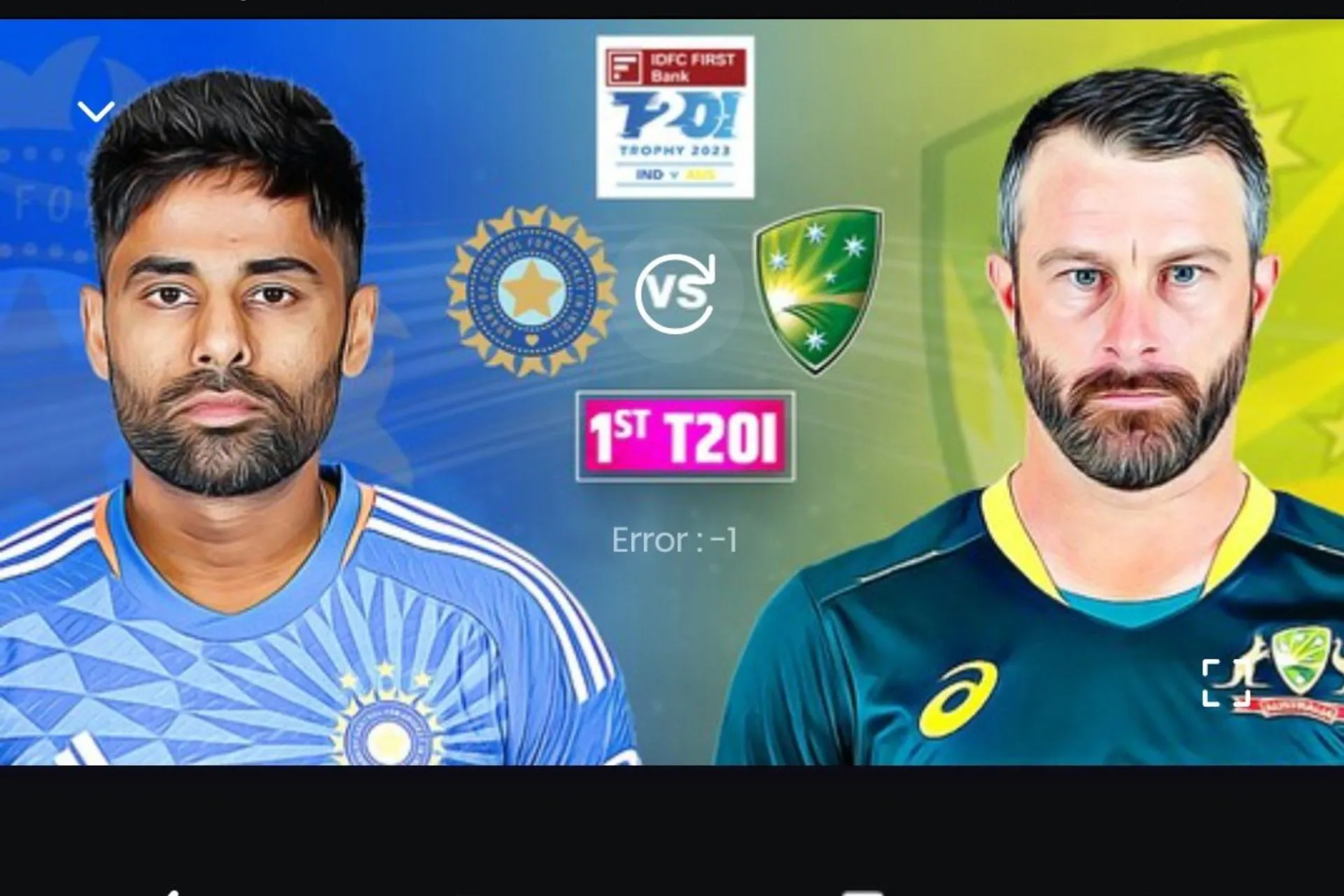
Omdat Jio Cinema een van de grootste on-demand-serviceproviders in India is, is het niet vrijgesteld van incidentele problemen zoals fout 1. Gelukkig voor jou hebben we de beste oplossingen beperkt, zodat je binnen de kortste keren weer kunt gaan streamen.
Waarom geeft Jio Cinema fout 1 weer?
Dit is een fout die kan optreden tijdens het streamen waardoor het afspelen van de video wordt verhinderd. De server kan overbelast zijn, er zijn mogelijk problemen met de internetverbinding of er zijn problemen met een recente app-update.
Hoe los ik fout 1 op Jio Cinema op?
Begin met de volgende eenvoudige oplossingen:
- Zorg ervoor dat u een stabiele en werkende internetverbinding heeft en controleer vervolgens of de Jio Cinema-servers actief zijn.
- Sluit alle bandbreedtedde processen, applicaties en apparaten.
- Controleer uw apparaat op firmware-updates en start het opnieuw op.
1. Schakel achtergrondgegevens in
- Ga op je telefoon naar Instellingen.
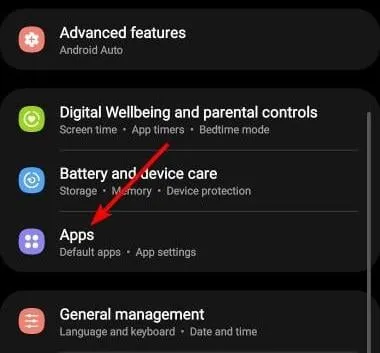
- Scroll naar beneden en selecteer Apps.
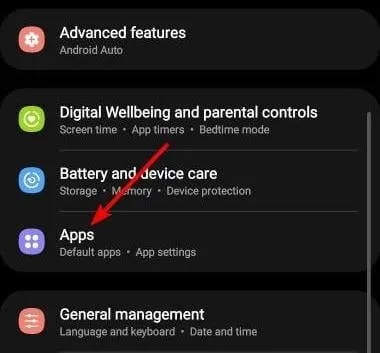
- Zoek de app Jio Cinema en klik erop.
- Tik op Mobiele data.
- Schakel de optie Gegevensgebruik op de achtergrond toestaan in.
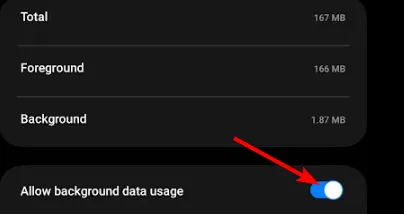
Achtergrondgegevens kunnen ervoor zorgen dat een app efficiënter werkt. Het zorgt ervoor dat uw app altijd up-to-date is met de nieuwste informatie, zodat u grote bestanden niet telkens opnieuw hoeft te downloaden wanneer u uw app opent.
Dit is ook een goed moment om de bandbreedtelimieten uit te schakelen die je mogelijk hebt ingesteld om ervoor te zorgen dat je Jio Cinema-app niet wordt beperkt tijdens het streamen .
2. Reset de namen van de toegangspunten
- Ga op je telefoon naar Instellingen.
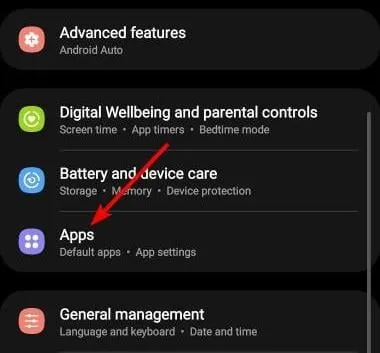
- Tik op Verbindingen.
- Tik vervolgens op Mobiele netwerken>Namen toegangspunten.
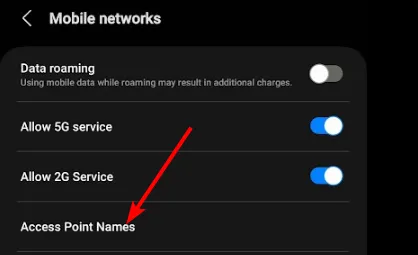
- Tik op de drie ellipsen in de rechterbovenhoek en tik op Reset naar standaard.
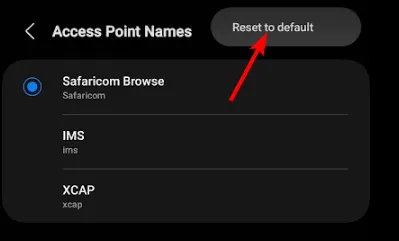
Het opnieuw instellen van de namen van toegangspunten is het wijzigen van de naam van een toegangspunt. Dit kan worden gebruikt om interferentie van andere nabijgelegen netwerken te voorkomen. Het is ook een goed idee om de standaardaanmeldingsgegevens voor uw draadloze router opnieuw in te stellen als iemand anders uw inloggegevens in handen heeft gekregen.
3. App-cache verwijderen
3.1 TV-app
- Zoek op je tv je Instellingen.
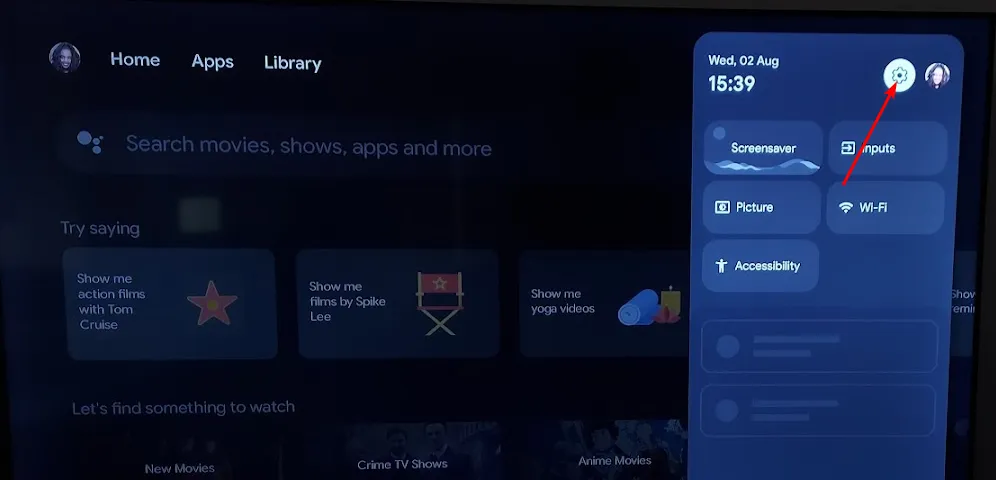
- Ga naar Apps en selecteer Jio Cinema.
- Scroll naar beneden en klik op Gegevens wissen en Cache wissen.
3.2 Android-app
- Tik op instellingen op je telefoon.
- Tik vervolgens op Apps.
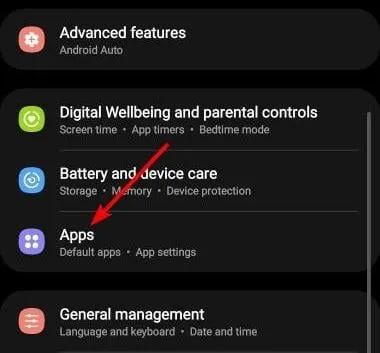
- Zoek de Jio Cinema-app en tik erop.
- Scroll naar beneden en selecteer Opslag.
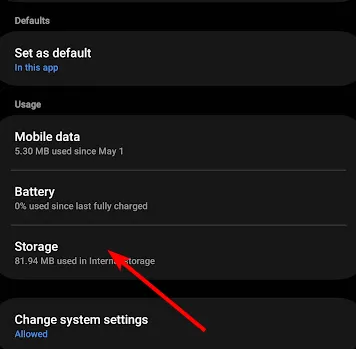
- Tik op Gegevens wissen en Cache wissen, en probeer het vervolgens opnieuw.
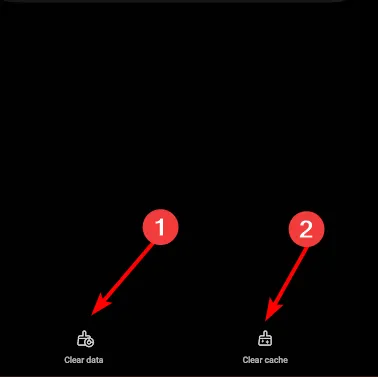
3.3 Browsercache
- Voor deze stap gebruiken we de Chrome-browser.
- Start uw Chrome-browser en klik op de drie verticale ellipsen in de rechterbovenhoek.
- Selecteer Instellingen.
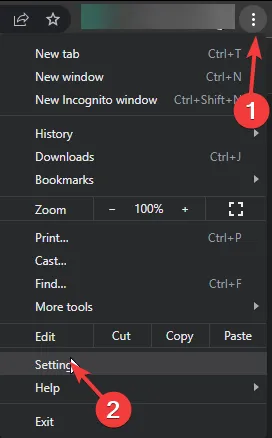
- Klik op Privacy en beveiliging en selecteer vervolgens Browsegegevens wissen.
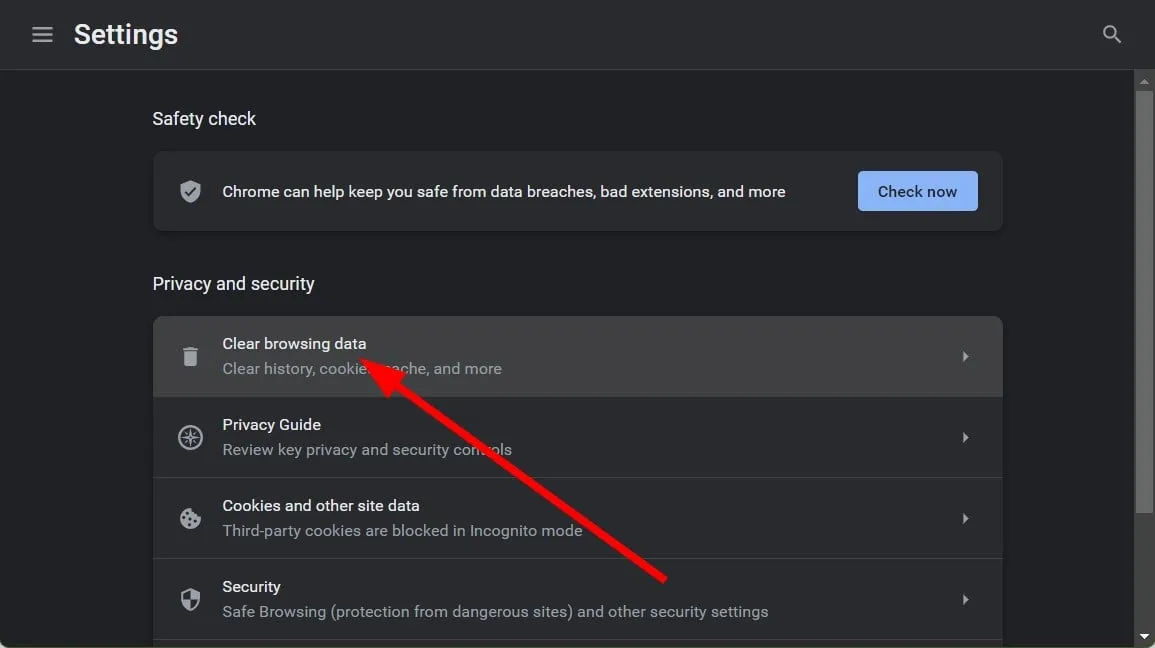
- Controleer Cookies en andere sitegegevens en afbeeldingen en bestanden in het cachegeheugen en klik vervolgens op Gegevens wissen.
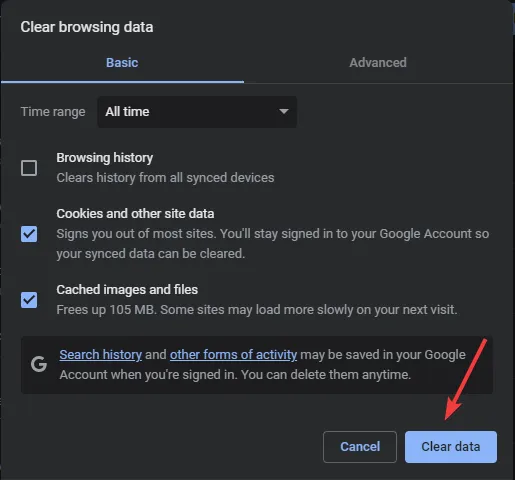
4. Verwijder recente app-updates
- Zoek op je tv je Instellingen.
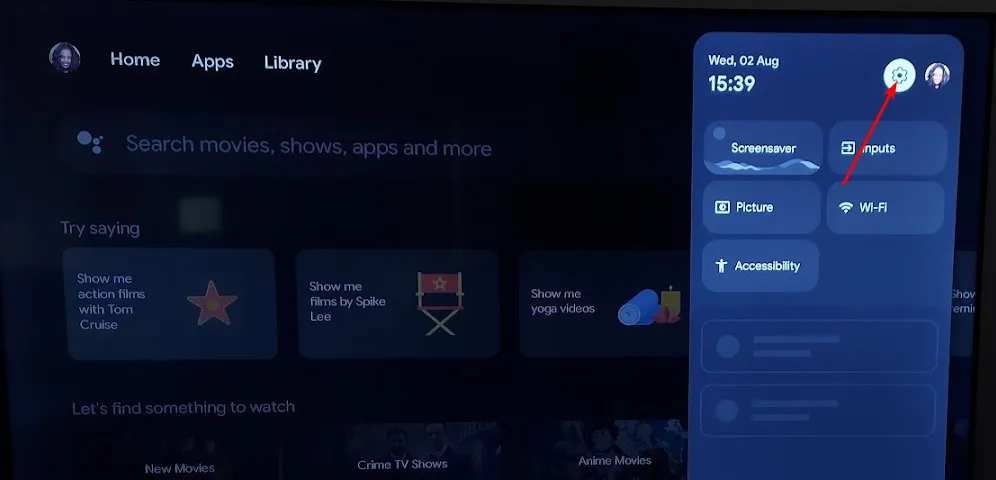
- Ga naar Apps en selecteer Jio Cinema.
- Selecteer Updates verwijderen.
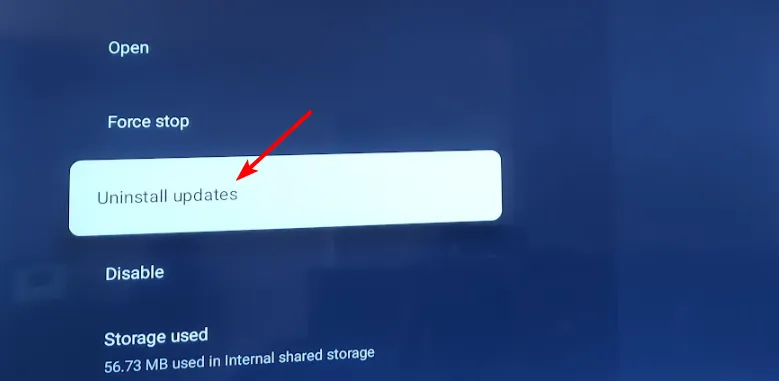
Voor andere apparaten is deze optie mogelijk niet beschikbaar. U moet een oudere versie downloaden van een site van derden. Zorg ervoor dat u over een uitgebreide antivirusprogramma beschikt voor maximale bescherming.
5. Gebruik een VPN
Fout 1 op Jio Cinema kan om vele redenen optreden en een daarvan is de VPN-verbinding die u mogelijk gebruikt. Wanneer u verbinding maakt met een VPN-server, verandert uw IP-adres en dit kan problemen veroorzaken. De app heeft al locatiebeperkingen, dus u moet voorzichtig zijn bij het selecteren van uw server.
Wat we gebruikers dus aanraden is om hun VPN-verbinding uit te schakelen voordat ze verbinding maken met de Jio Cinema-app of over te schakelen naar een betrouwbaardere VPN optie.
6. Wijzig uw DNS-instellingen
- Ga naar de app Instellingen met behulp van de Windows + I snelkoppeling.
- Selecteer Netwerk & internet in de linkerzijbalk en kies Wi-Fi of Ethernet in het rechtergedeelte, afhankelijk van uw internetverbinding.
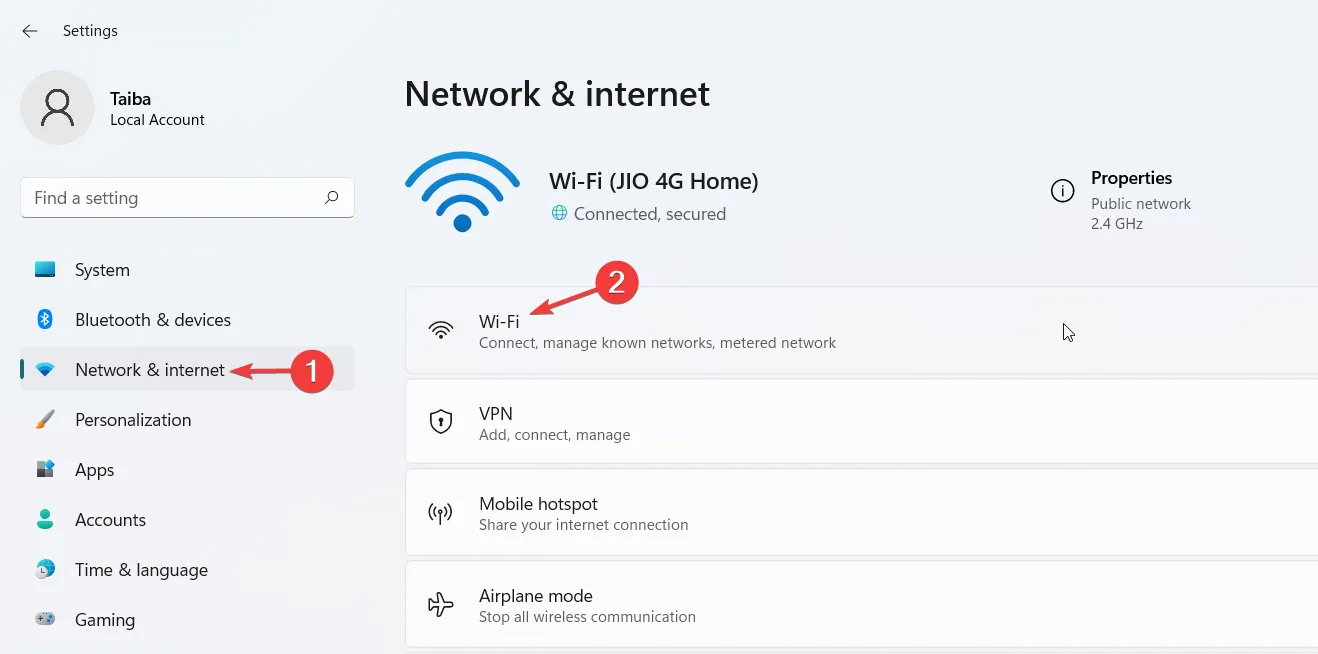
- Scroll naar beneden en selecteer Hardware-eigenschappen.
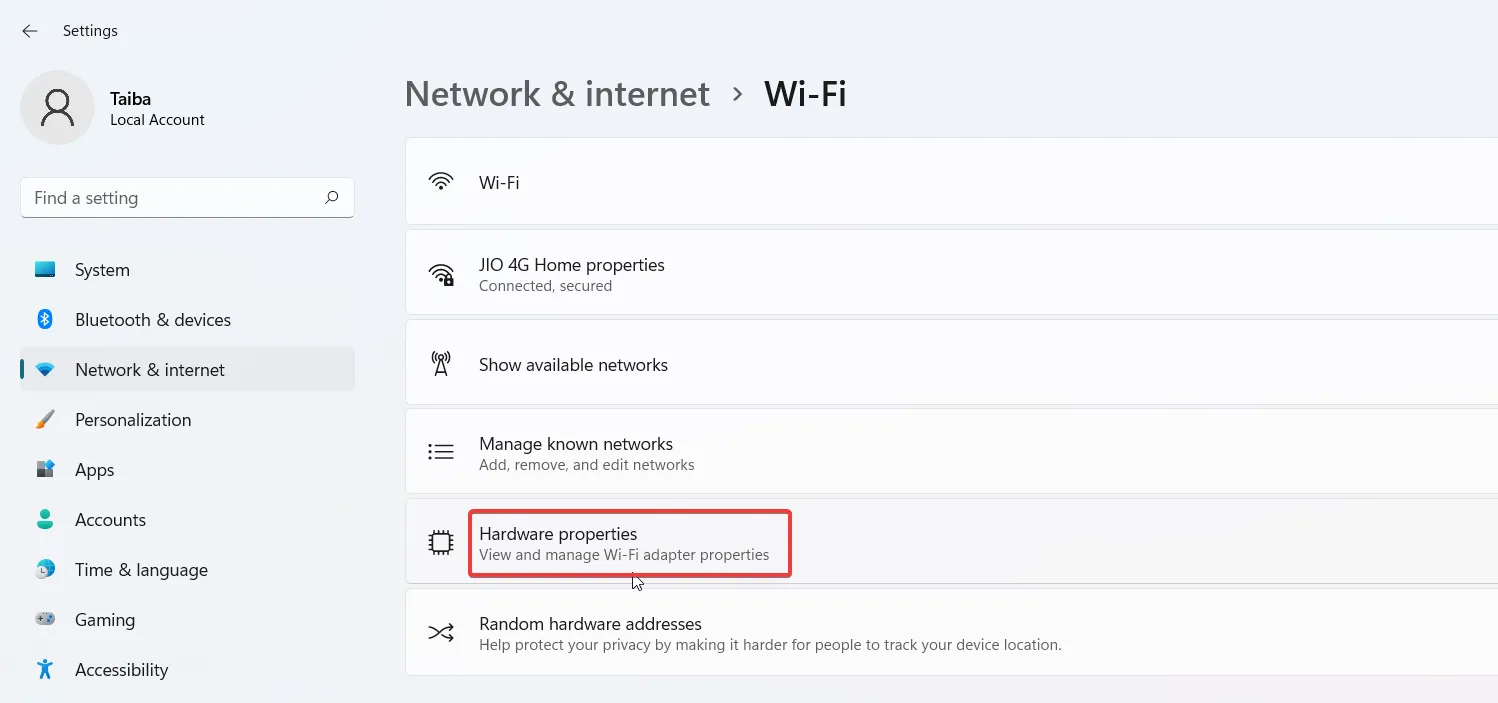
- Zoek de instelling DNS-servertoewijzing en klik op de knop Bewerken ernaast.
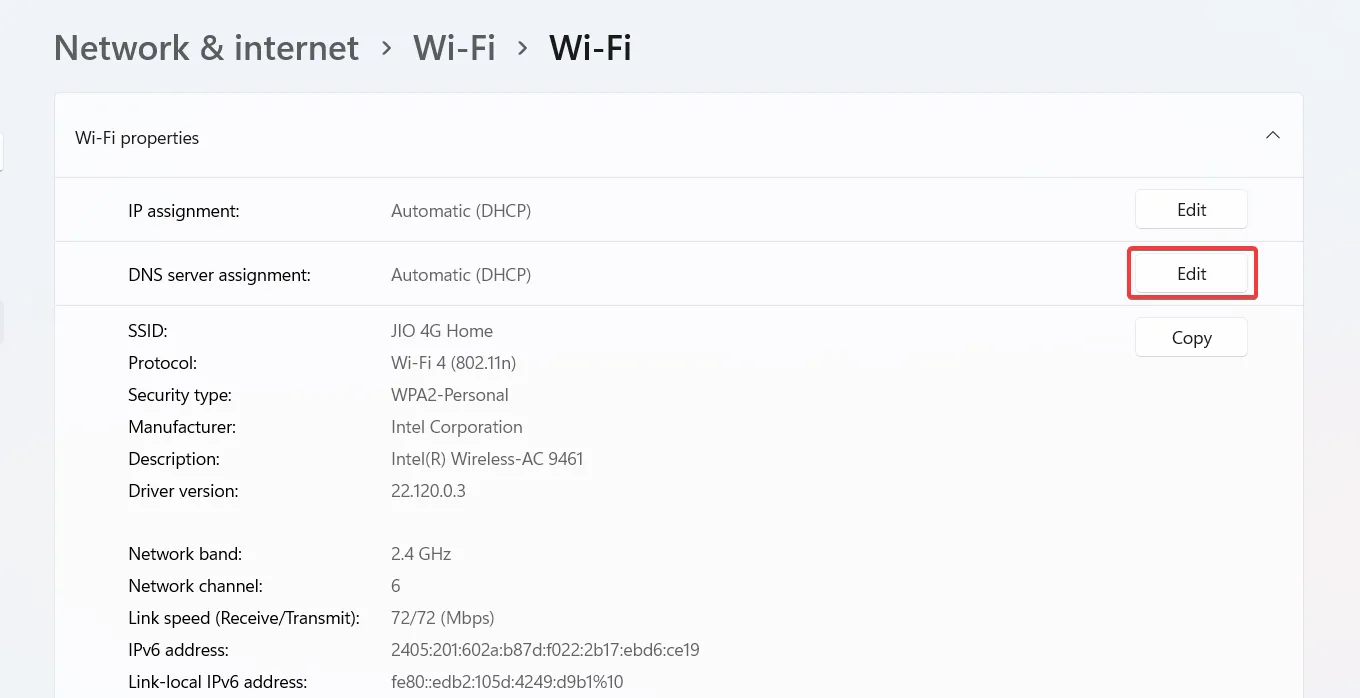
- Hiermee wordt de pop-up DNS-instellingen bewerken geopend. Vouw hier het vervolgkeuzemenu bovenaan uit en kies Handmatig in plaats van Automatisch (DHCP).
- Schakel vervolgens de schakelaar in voor IPv4 of IPv6, gebaseerd op het IP-verbindingstype.
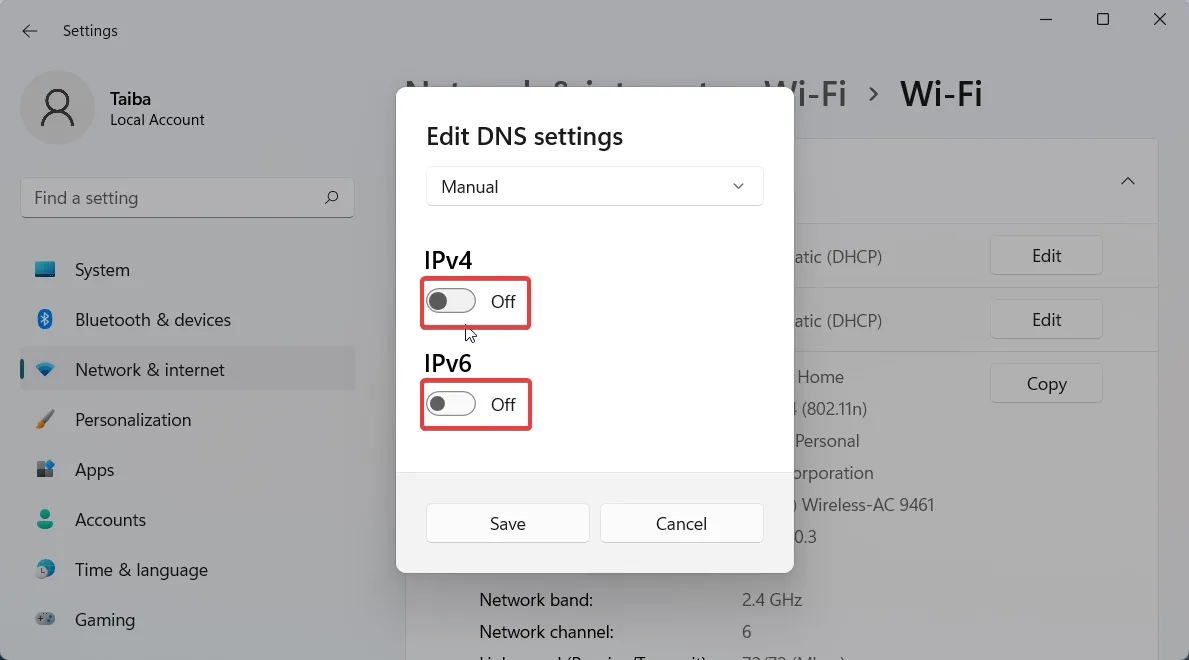
- Geef nu het primaire DNS-serveradres op in het veld Voorkeurs-DNS, gevolgd door een secundair DNS-serveradres in het veld Alternatieve DNS. (8.8.8.8 is bijvoorbeeld het voorkeurs-DNS-adres en 8.8.4.4 als alternatief DNS-adres voor de DNS-server van Google)
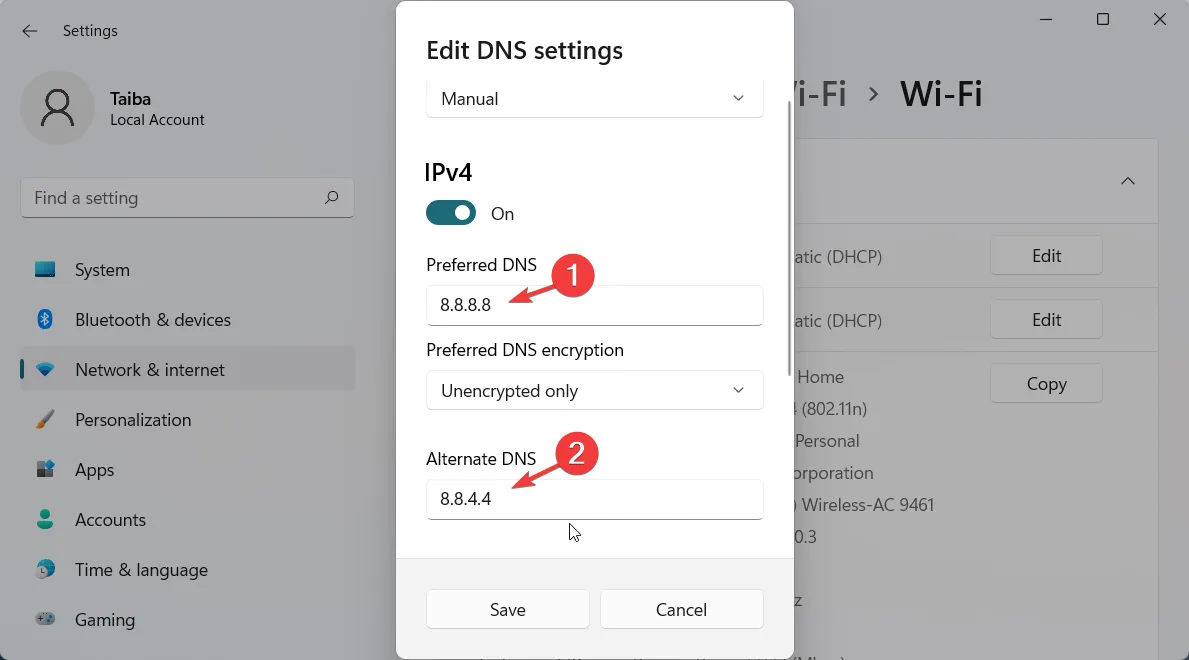
- Als u de functie DNS via HTTPS wilt inschakelen om DNS-verzoeken te coderen, kiest u Alleen gecodeerd (DNS via HTTPS) voor zowel de vervolgkeuzelijsten Voorkeurs-DNS-codering als Alternatieve DNS-codering.
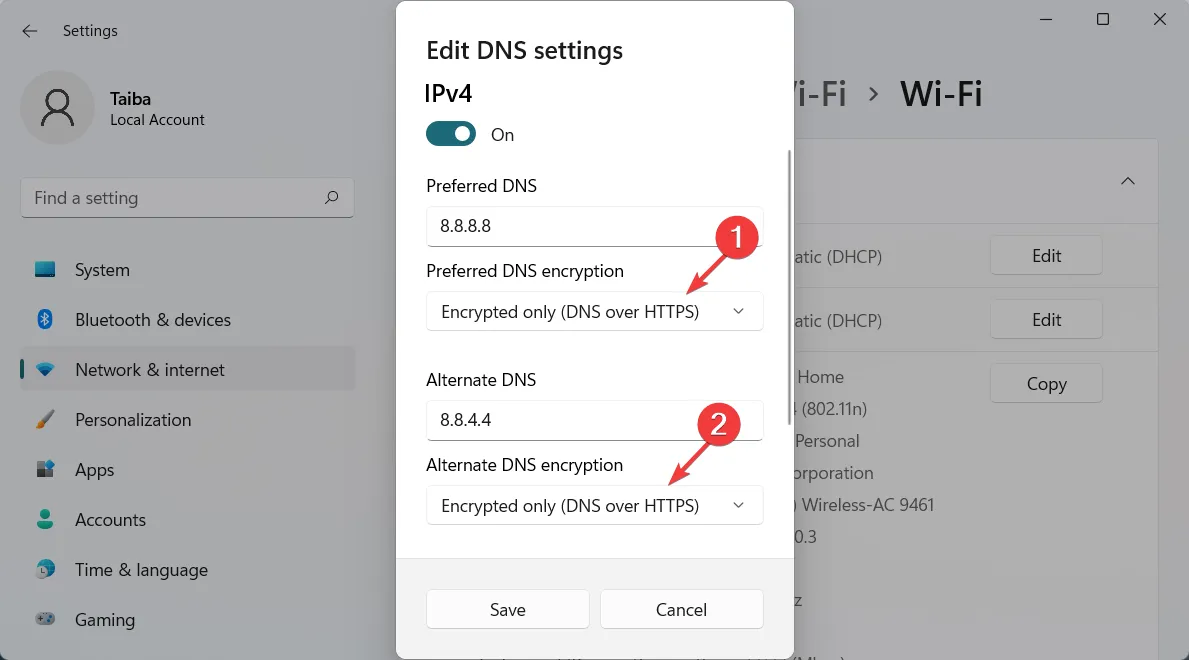
- Druk op de knop Opslaan zodra u klaar bent met de wijzigingen.
7. Installeer de Jio Cinema-app opnieuw
- Open Instellingen op je tv en ga naar Toepassingen.
- Ga naar beneden en selecteer Geïnstalleerde applicaties beheren.
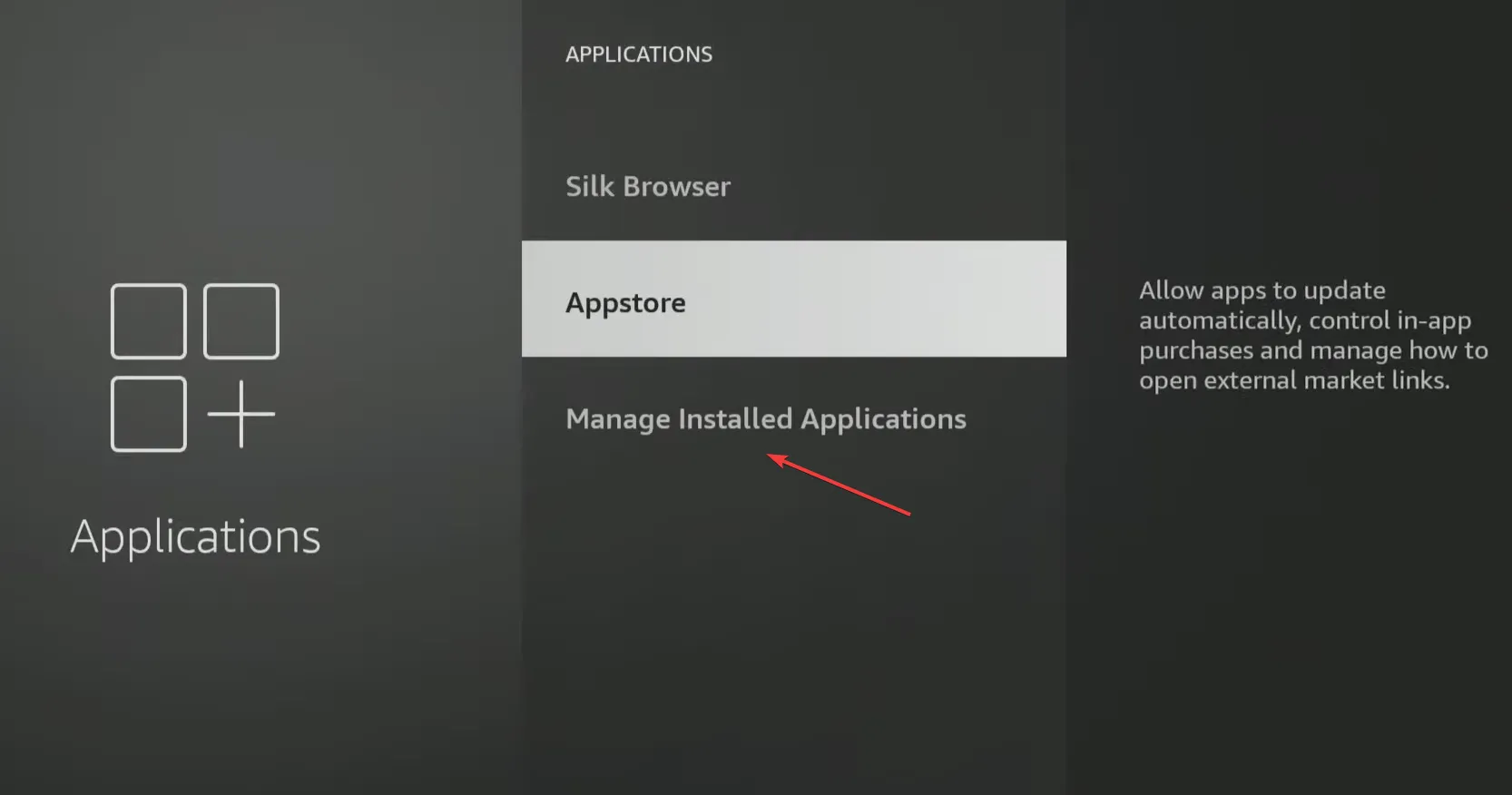
- Kies Jio Cinema uit de lijst.
- Scroll naar beneden en selecteer Verwijderen.
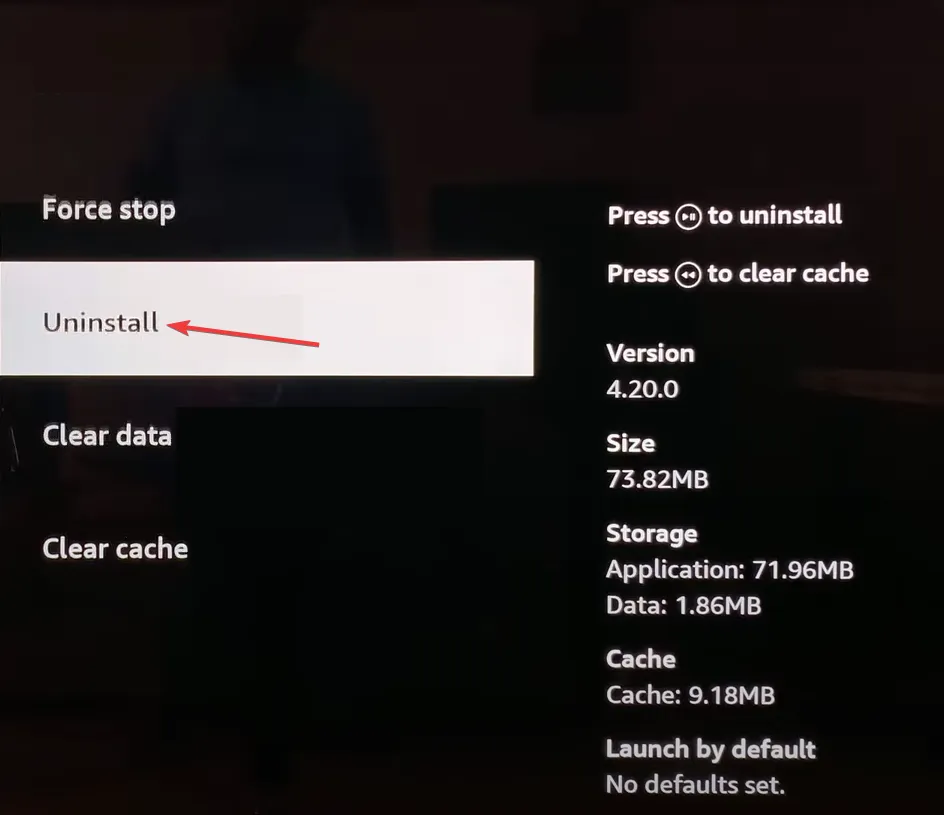
- Kies ten slotte Bevestigen om het verwijderen te starten.
- Als u klaar bent, installeert u de Jio Cinema-app opnieuw vanuit de speciale app store en controleert u of foutcode 1 is verdwenen.
8. Neem contact op met ondersteuning
Er zijn veel verschillende soorten fouten die kunnen optreden tijdens het gebruik van Jio Cinema op uw apparaat. Sommige problemen kunnen vrij eenvoudig op te lossen zijn, terwijl voor andere wellicht enige geavanceerde technische kennis nodig is om ze met succes op te lossen.
Als fout 1 extreem moeilijk te kraken is geworden, kan het Jio Cinema-helpcentrum je wellicht helpen.
Bekijk, terwijl je hier nog bent, de topbrowsers die goed werken met JioTV en ook voor Jio Cinema. een>
Heeft u een andere oplossing in gedachten die voor u heeft gewerkt? Wij horen het graag. Laat hieronder een reactie achter.


Geef een reactie